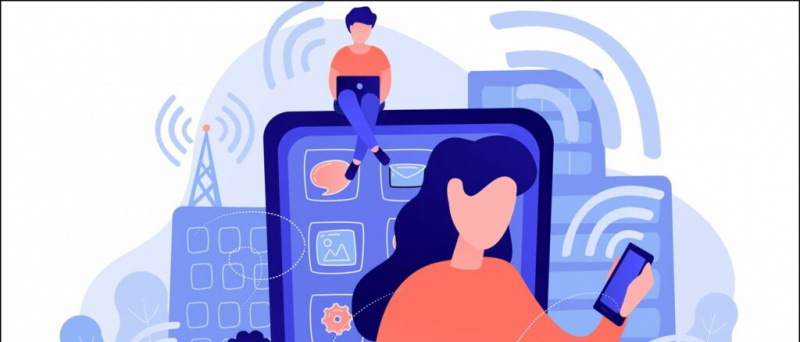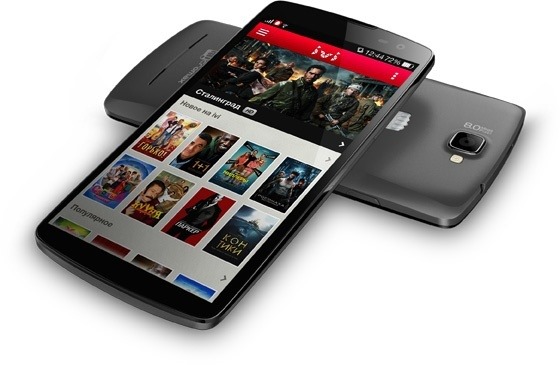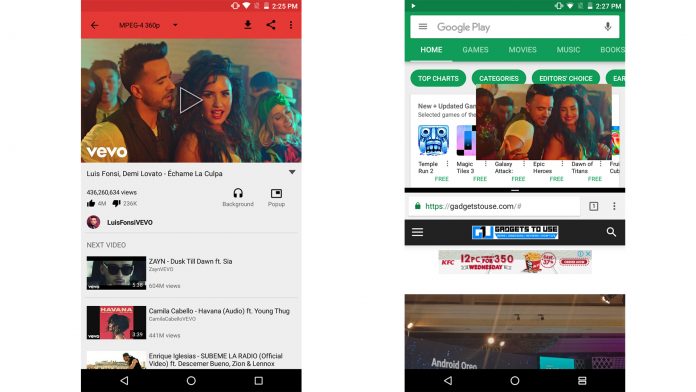Познаването на модела и спецификациите на лаптопа е от съществено значение, когато продавате или надграждате вашето Windows устройство. Можете да използвате няколко функции на Windows и безплатни приложения на трети страни, за да проверите бързо номера на модела и спецификациите на всеки лаптоп с Windows. Нека да разгледаме подробно тези методи в този обяснител. Освен това можете да следите на история на зареждането за да осигурите добро състояние на батерията на вашия лаптоп с Windows.
защо снимката ми не се показва при увеличение

Съдържание
Номерът на модела и спецификациите на лаптоп с Windows са полезни в следните ситуации:
- Проверка съвместимост докато инсталирате ново приложение или софтуер
- Намиране на подходящи драйвери за ръчно актуализиране на вашата система
- Отстраняване на съществуващ Проблем/бъг в Windows
- Посочване на спецификациите на устройството към момента на продажбата на вашия стар лаптоп и много други
Сега, след като знаете различни случаи на употреба, нека разгледаме различни методи, за да открием всички най-малки подробности за лаптоп с Windows.
Метод 1 – Използване на приложението за настройки
Приложението Настройки позволява на потребителите да преглеждат, конфигурират или коригират системните свойства. Следователно можете да проверите модела и спецификациите на вашия лаптоп с Windows с няколко кликвания. Ето как.
1. Отворете приложението за настройки на Windows, като натиснете Windows + I клавишни комбинации и разширяване Система за да намерите относно раздел.
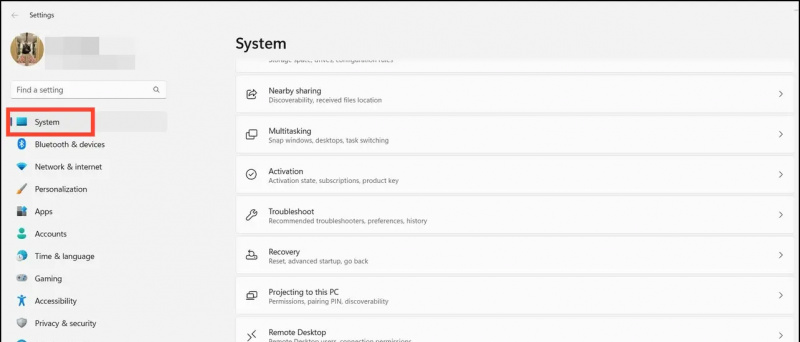
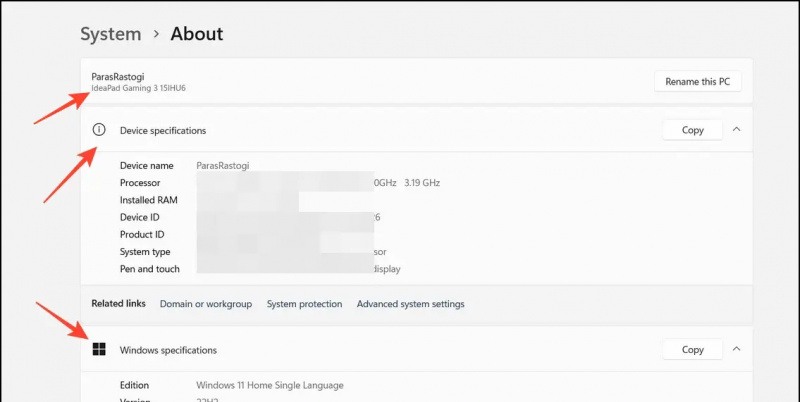
1. Натиснете клавиша Windows и потърсете Системна информация приложение, за да го отворите. Като алтернатива можете също да пишете msinfo32 за да получите същия резултат.
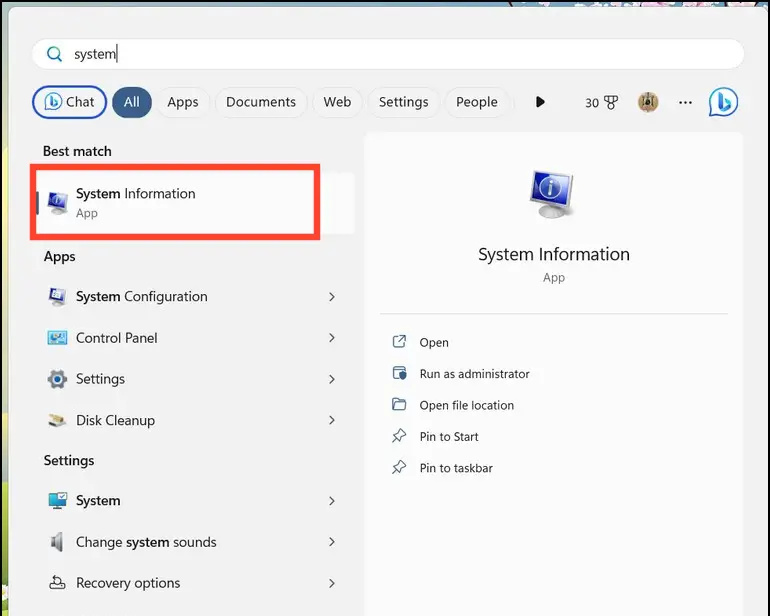
2. Инструментът за системна информация предоставя цялостен поглед върху хардуера, компонентите и софтуерната среда на вашата система, който може да се използва за отстраняване на съществуващи проблеми.
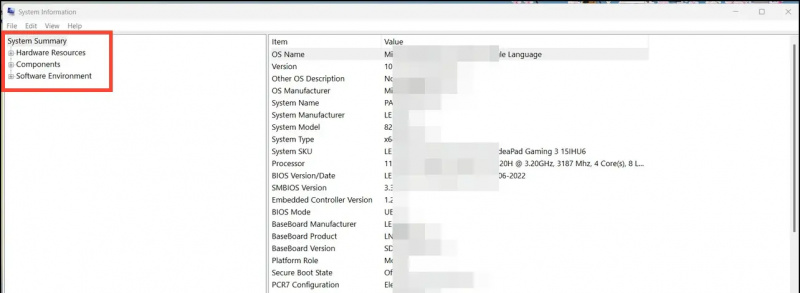
Професионален съвет: Тип msinfo32 в прозореца за изпълнение (клавиш Windows+R), за да отворите бързо приложението за системна информация.
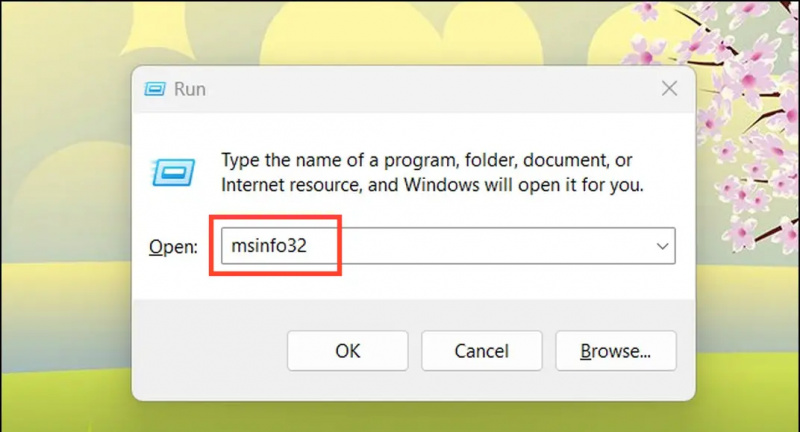
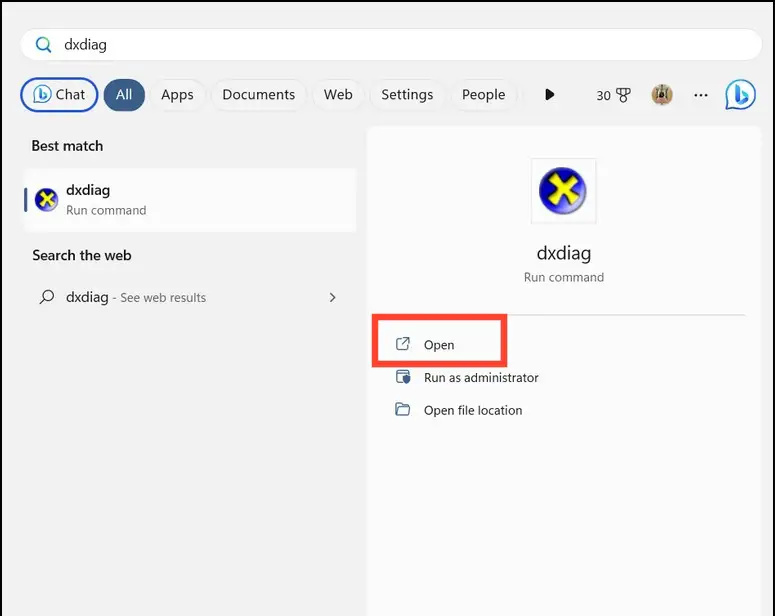
Метод 4 – Използвайте Powershell, за да проверите спецификациите на лаптоп с Windows
В допълнение към предварително инсталираните системни приложения, можете да използвате Windows PowerShell, за да извлечете и прегледате модела и спецификациите на вашия лаптоп с Windows, като изпълните една команда. Следвайте тези лесни стъпки, за да го направите.
1. Отворете Windows PowerShell с повишени разрешения.
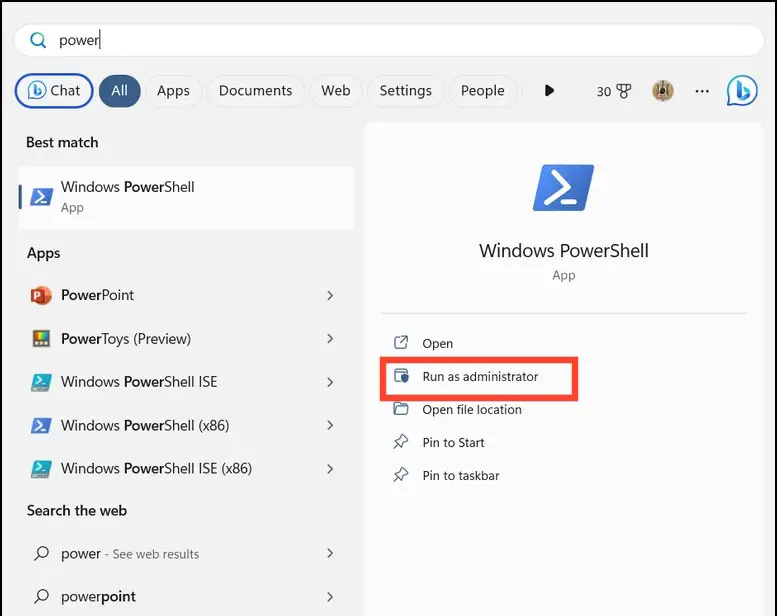
Метод 6 – Използвайте приложението AIDA64
Ако не искате да се справяте с неприятностите от стартиране на системни приложения или ръчно въвеждане на команди, можете да инсталирате AIDA64, за да извлечете всички подробности за компютър с Windows.
1. Инсталирайте Приложение AIDA64 от Microsoft Store и го стартирайте.
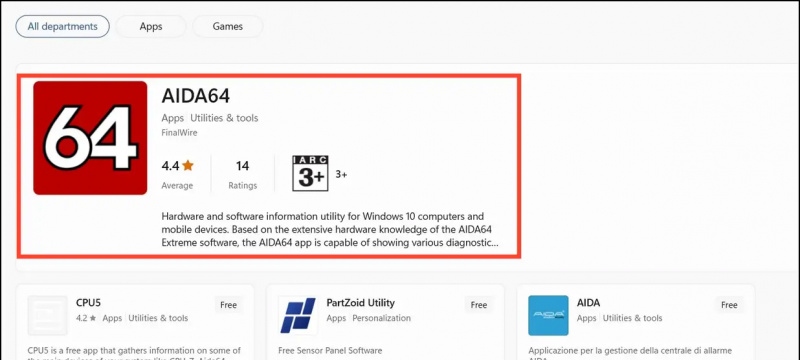
1. Инсталирайте CPU-Z приложение на вашия компютър с Windows.
2. Стартирайте го, за да видите измерванията в реално време на различни системни компоненти, като процесор, тип памет, вътрешни честоти на ядрото и т.н.
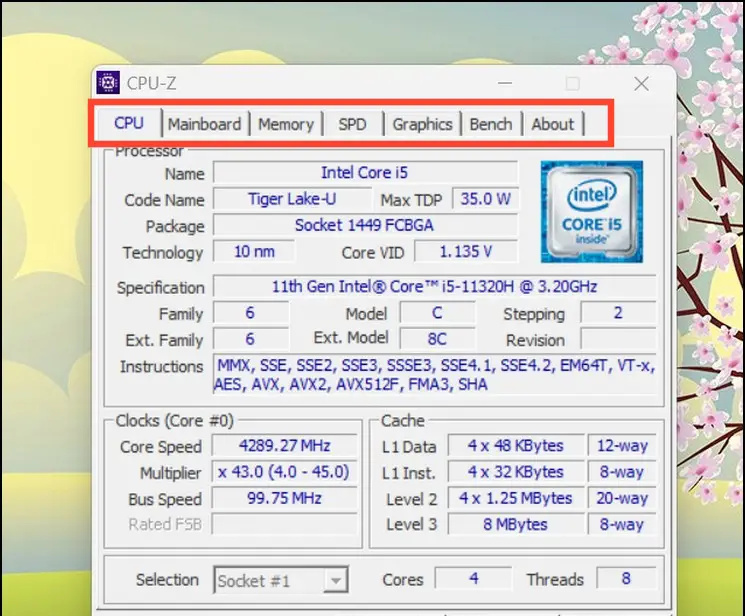
В. Как да намеря моя модел лаптоп и спецификации?
Има няколко вградени начина като системните настройки, инструмента за системна информация, инструмента за диагностика на DirectX, CMD и командите Powershell. Можете също така да използвате лесни за използване софтуерни инструменти като AIDA64 и CPU Z, за да свършат работата вместо вас. Обърнете се към методите, изброени по-горе, за да научите повече.
Обобщавайки
Това ни води до края на тази статия, където обсъдихме всички подробности, за да проверите лесно номера на модела и спецификациите на вашия лаптоп с Windows. Ако го намерите за полезно, разпространете информацията с приятелите си. Освен това се абонирайте за GadgetsToUse и проверете връзките по-долу за по-информативни четения за Windows 11 и 10.
Може би търсите:
- 7 начина за преоразмеряване на икони в Windows 11/10
- 11 начина да деактивирате добавянето на реклами в Windows 11
- Пълното ръководство за инсталиране на macOS на Windows 11/10
- 11 начина да коригирате вътрешния SSD, който не се показва в Windows
Можете също да ни последвате за незабавни технически новини на Google Новини или за съвети и трикове, прегледи на смартфони и джаджи, присъединете се beepry.it,